Tổng quan về Video
Giới thiệu
Chưa đầy một tháng sau khi tung ra Surface Pro 7 mới, Microsoft đã trở lại với Surface Pro X thậm chí còn mới hơn — một thiết kế mới với gợi ý về khả năng sửa chữa được cải thiện. Trên bất kỳ vết rách Surface nào khác, chúng tôi sẽ phải chuẩn bị cho một số cơn đau nghiêm trọng — nhưng kể từ khi xé toạc Surface Laptop 3 , chúng tôi thận trọng lạc quan ở đây. Mang đến kỷ nguyên của máy tính bảng có thể sửa chữa, Microsoft — chúng tôi đã sẵn sàng. Hãy xem những gì bạn có.
Để biết thêm về những giọt nước mắt, nội dung hậu trường và tin tức sửa chữa mới nhất và hay nhất, hãy xem kênh YouTube của chúng tôi —và nhớ theo dõi chúng tôi trên Instagram , Twitter hoặc Facebook và đăng ký nhận bản tin của chúng tôi .
Bước 1: Microsoft Surface Pro X Teardown

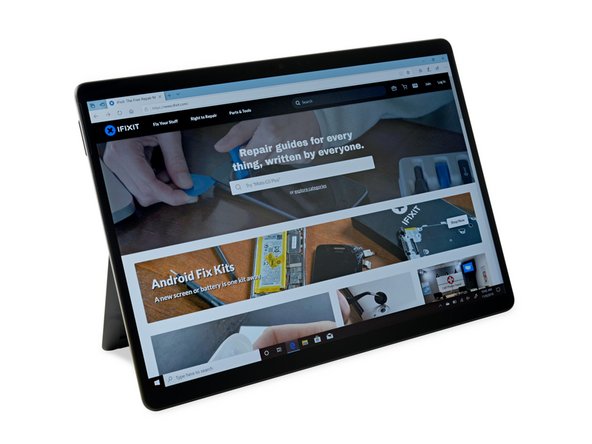
Ngoài chân đế ngọt ngào đó, chúng tôi không chắc những gì mong đợi ở đây — và đó là một điều tốt. Đơn vị teardown của chúng tôi tự hào có các thông số kỹ thuật sau:
Màn hình PixelSense 13 “với độ phân giải 2880 × 1920 (267 ppi)
Bộ xử lý ARM Microsoft SQ1 3.0 GHz (dựa trên Snapdragon 8cx của Qualcomm) với GPU Microsoft SQ1 Adreno 685
8 GB RAM LPDDR4X (tùy chọn 16 GB)
Ổ cứng thể rắn 128 GB có thể tháo rời (tùy chọn 256 GB hoặc 512 GB)
Máy ảnh mặt trước 5 MP và Windows Hello và một máy ảnh mặt sau 10 MP
Hai cổng USB-C và một cổng Surface Connect (giắc cắm tai nghe có vẻ không chuyên nghiệp)
Wi-Fi 5 802.11ac, Bluetooth 5.0, Gigabit LTE
Bước 2:


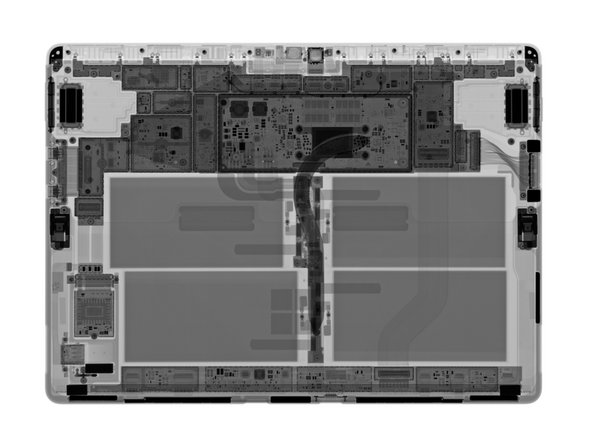
Không giống như Surface Pro 7 khá lặp lại được phát hành vào tháng trước, Pro X là một thiết kế lại hoàn toàn — lần đầu tiên trong nhiều năm. Và nó đi kèm với một số mô hình mới : 1876 .
Thật là một năm tuyệt vời, 1876. Cảm giác như mới hôm qua chúng tôi đã xé bỏ “chiếc điện thoại ” mới của Alexander Graham Bell .
Nếu bạn cần một TL; DR nhỏ giọt, đây là tổng quan về tia X từ Creative Electron hiển thị mọi thứ trong chương trình làm việc của chúng tôi.
So với Pro 7, chúng tôi lưu ý đến các góc tròn, cấu hình hẹp hơn và lựa chọn cổng được giảm bớt của Pro X.
Nếu bạn đang tìm kiếm một chiếc máy tính bảng Windows chuyên nghiệp mỏng, hãy vẫy tay chào tạm biệt với cổng USB-A, khe cắm thẻ nhớ MicroSD và giắc cắm tai nghe. Có vẻ như USB-C là tương lai .
Bước 3:



Với chân đế được nâng lên, chúng ta có thể thấy rằng Pro X có một bản lề đẹp hơn — có khả năng loại bỏ độ dày quý giá.
Và nếu bạn quan sát kỹ , bạn sẽ thấy những nét sơ sài về thứ chỉ có thể được mô tả như một cánh cửa bẫy bí mật trong Pro X. Thật may mắn cho chúng tôi, nó không bị bảo vệ bởi một con chó ba đầu .
Chúng tôi chọc vào cửa bẫy ( được bảo đảm bằng từ tính !) Bằng bit đẩy SIM của chúng tôi và …
Voilà! Bên dưới, một ổ SSD (được giữ bằng vít T3) và một khe cắm SIM!
Và này, SSD này trông rất quen thuộc. Một so sánh nhanh với 256 GB ổ chúng tôi kéo từ Surface Laptop 3 xác nhân cả hai thiết bị đang sử dụng cùng một ổ đĩa. Tiêu chuẩn hóa là rất tốt cho việc sửa chữa!
Như một thử nghiệm, chúng tôi thử bật nguồn cho Pro X sans -SSD và … không có dấu hiệu của sự sống. Chúng tôi sẽ không mong đợi nó để khởi động-nhưng đó là để chết, chúng tôi nghi ngờ loại SSD đóng vai trò như một công tắc pin giết như chúng ta tìm thấy trong máy tính xách tay 3 .
Không giống như Laptop 3 với các vít ẩn , chúng tôi không tìm thấy bất kỳ ốc vít nào ẩn dưới chân đế này. Than ôi, đây có lẽ sẽ không phải là một trải nghiệm mở đầu kỳ diệu. Chúng tôi trang bị iOpener của mình và chuẩn bị cho chất kết dính nặng …
Bước 4:



Nhưng trước tiên – hãy hút một chút (có thể nhiều hơn một chút) để thử và nhấc màn hình lên gần lưới loa.
Nhìn ma, không nóng! Có lẽ iOpener của chúng tôi có thể nghỉ một ngày — chúng tôi có thể bắt kịp phong cách iMac .
Không có tua goopy nào giữ màn hình này lại — nó trở nên sạch sẽ!
Chất kết dính xốp có thể cắt được, thân thiện này thực sự là một cải tiến so với các thiết bị Surface Pro trước đó —và khá nhiều máy tính bảng khác có màn hình dán xuống. Nhiệt độ cao, cắt và cạy điên cuồng, các công cụ phủ keo, và (thường xuyên) màn hình vô tình bị nứt là những “đặc điểm” mà chúng ta sẽ vui vẻ tạm biệt.
Không phải trong ảnh: đội giọt nước mắt biểu diễn điệu nhảy ăn mừng xung quanh bàn chụp ảnh. Chúng tôi chưa bao giờ nghĩ rằng chúng tôi sẽ có được một chiếc Surface Pro dễ dàng như vậy.
Bước 5:



Mặc dù tương đối dễ dàng, nhưng quy trình mở này không phải là không có trở ngại — chúng tôi thấy một vài dây cáp uốn dọc phía dưới màn hình, gần với đường đi của các dụng cụ cắt của chúng tôi một cách nguy hiểm.
Điều đó nói rằng, nó thậm chí còn không đau khi chúng tôi bắt đầu gỡ bỏ chất kết dính. Nó bong ra như một phép thuật — không lộn xộn! Đây là loại thay đổi mà chúng tôi đang cầu xin. Nếu bạn phải dán một thiết bị siêu mỏng, hạn chế về không gian lại với nhau, đây là cách bạn nên làm. (Nhưng đừng làm điều đó trên máy tính để bàn , được không? Bởi vì điều đó chỉ là khập khiễng.)
Sự phấn khích của chúng tôi là có thật, nhưng chúng ta hãy tạm dừng để xem xét các chip hiển thị này. Chúng tôi đã có:
Trình điều khiển màn hình Microsoft X904163 và X904169
Winbond Q16FWUXB2 1921-681C DR80006
Analogix ANX2684 1920 C975AA
SiW SW50014A 8266631T 1844
SiW SW5077 J004370V 1920
Bước 6:



Chúng tôi đã trang bị toàn bộ Bộ công cụ công nghệ chuyên nghiệp của mình , nhưng chỉ cần một bit Torx duy nhất để xoay các vít tản nhiệt.
Đây là một điều chúng tôi rất vui vì Microsoft đã không thay đổi: Tất cả các ốc vít cho đến nay chỉ là Torx. Đó là điểm khả năng sửa chữa tích cực duy nhất của Surface Pro trước đó và thật tốt khi thấy nó trở lại.
Hỗ trợ tản nhiệt là một chút thú vị của nghệ thuật trừu tượngtuổi khung trung gian. Chúng tôi tạm dừng một chút để suy ngẫm về ý nghĩa của nó trước khi rút nó ra khỏi bảng.
Với bộ tản nhiệt và khá nhiều tấm chắn và ốc vít, bo mạch chủ sẽ trượt ra ngoài. Đã đến lúc cho một số kiểu dáng silicon!
Bước 7:
Đây là những gì chúng tôi đào được:
Bộ xử lý ARM 3.0 GHz của Microsoft SQ1
Samsung K3UH5H50AMJGCL 4 GB LPDDR4X RAM x2, tổng cộng 8 GB
Vi điều khiển NXP LPC54S00TJ EV180
Bộ nhớ flash NOR nối tiếp Macronix MX25U1635E
Bộ nhớ flash nối tiếp Winbond 26Q256JW 256 Mb
Bộ thu phát RF Qualcomm SDR8150 và modem
Qorvo 78052 14CEM RF Fusion MHB
Bước 8:



Mặt sau của bo mạch không có silicon thú vị, nhưng chúng tôi không thể không chú ý đến dây nhảy màu bạc kỳ lạ bám vào nó. Này, chờ một chút, thứ này thực sự trông khá quen thuộc .
Cái này để làm gì? Bạn có thể kiểm tra nơi nó được định tuyến và thử đoán!
Chúng tôi nghĩ rằng nó có thể là một loại ăng-ten phân tập được che chắn, với mặt ngoài được nối đất để cách điện RF đến và đi từ dây dẫn tín hiệu bên trong. Nhãn dán đi kèm SAM MỚI có thể ghi nhãn dây là Giá gắn ăng-ten bề mặt.
Điều đó nói rằng, SAM MỚI có thể là bất cứ thứ gì: Super Activity Monitor; Bạc Thạc sĩ Aerobic ; Meerkat trơn trượt; Máy đo khí động học rắn chắc … Khả năng là vô tận. Để lại dự đoán SAM MỚI của bạn trong phần bình luận bên dưới.
Bước 9:



Chúng ta đã từng thấy một số thợ máy ưa thích điều khiển bản lề chân đế trong những chiếc Surface Pro này, nhưng lần này chúng ta được đối xử với những thợ máy lạ mắt hơn .
Nắp SSD nằm ở một bên của một chiếc cưa nhỏ, chờ một công cụ đẩy SIM hoặc kẹp giấy thân thiện đến và đặt ở phía bên kia. Khi điều đó xảy ra, chiếc cưa sẽ đẩy nắp SSD ra khỏi vỏ và bam ! Cứ như vậy bạn có thể nâng cấp dung lượng của mình.
Khi chúng tôi hoàn thành sân chơi nhỏ nhất thế giới, chúng tôi chuyển sang giao diện SSD và đầu đọc SIM, xuất hiện dưới dạng một mô-đun.
Chúng tôi bị hấp dẫn bởi mô-đun này chiếm bao nhiêu dung lượng và càng ấn tượng hơn rằng Microsoft đã tạo ra bất động sản cần thiết để đưa một tính năng thân thiện với sửa chữa như vậy vào một máy tính bảng mỏng và nhẹ như Pro X
Bước 10:



Bước ngay lên và nhận thông số kỹ thuật pin của bạn! Chúng tôi đã dành đủ lâu để vật lộn với viên pin cuối cùng của Microsoft để biết rõ hơn là không nên làm gì với viên pin này. Chúng tôi chọn để nó được.
Pin quad-cell, 38,2 Wh này nhỏ hơn đáng ngạc nhiên so với pin 45 Wh của Surface Pro 6 và chỉ lớn hơn một chút so với pin đôi 36,5 Wh của iPad Pro 12,9 inch .
Còn lại gì? Các cổng USB mô-đun, hai bên là cơ chế bản lề chân đế và các nút của vỏ máy. Và ở đầu xa là cổng Surface Connect – cũng có dạng mô-đun.
Bạn có thể ngạc nhiên khi đọc từ mô-đun nhiều như vậy trong một giọt nước mắt của Surface Pro. Chúng tôi cũng vậy! Chúng tôi đã hít thở sâu và tự véo mình nhiều lần, nhưng điều này dường như đã trở thành hiện thực.
Giá mà họ có thể đổi mới cách nào đó để bảo vệ pin đó theo cách thân thiện hơn với việc sửa chữa. Có lẽ lần sau?
Bước 11:


Ta-da! Đó là tất cả cho bây giờ, folks. Đây là tất cả các bit nhỏ của Surface này.
Có vẻ như Microsoft đã đặt ít nhất một chân vào chuyến tàu sửa chữa — giữa Pro X này và Laptop 3, chúng ta khó có thể tin vào tất cả những thay đổi tập trung vào sửa chữa mà họ đã thực hiện!
SSD thực sự có thể thay thế cho người dùng, chỉ yêu cầu chân cắm SIM và trình điều khiển T3 — không cần tháo màn hình. Điều đó thật tuyệt khi nhìn thấy trong một yếu tố hình thức mỏng như vậy. Như một phần thưởng, đó là SSD giống như trong Máy tính xách tay 3, có nghĩa là tiêu chuẩn hóa nhiều hơn và hỗ trợ tốt hơn từ các bên thứ ba.
Trong lần đầu tiên dành cho máy tính bảng, màn hình được giữ bằng chất kết dính bọt thân thiện không cần nhiệt hoặc dung môi để loại bỏ. Chúng tôi vẫn không thích chất kết dính, nhưng đây là một sự thỏa hiệp công bằng trên máy tính bảng.
Nghĩa của tất cả những thứ đó là gì? Đã đến lúc cho điểm này.
1 Bình luận của bạn đọc
Thêm bình luận
Bạn phải đăng nhập để gửi phản hồi.


















Hi, Neat post. There’s a problem together with your site in web explorer,
would test this? IE nonetheless is the market chief and a
good part of folks will miss your fantastic writing because of this problem.